E ai galerinha, que tal aprender como criar neve no Photoshop? Pois é… essa será a dica deste post.
Espero que curtam o resultado.
Vamos lá?
1 – Abra uma imagem, com o cenário que já contenha neve, como a imagem abaixo.

2 – Crie uma nova camada e preencha ela com preto (ALT+DELETE), chamei a minha de padrão de neve.
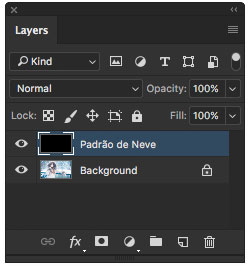
3 – Agora vá no menu FILTER – NOISE – ADD NOISE / FILTRO – RUÍDO ADICIONAR RUÍDO. Coloque AMOUNT / INTENSIDADE no máximo, com distribuição gaussiana e monocromático.
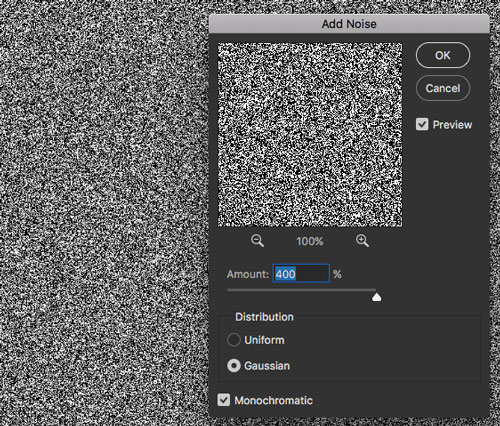
4 – Então, na seqüência, vá no menu FILTER – BLUR – GAUSSIAN BLUR / FILTRO – DESFOQUE – DESFOQUE GAUSSIANO e coloque o desfoque de 4 pixels.

5 – Ainda neste camada, ative a transformação livre (CTRL + T) e aumenta bastante o tamanho da camada.
OBS: quando o CTRL + T está ativado na parte superior na barra de propriedades do Photoshop tem 2 valores em porcentagem (largura e Altura), geralmente em 100%. eu coloquei 200% nos dois valores.
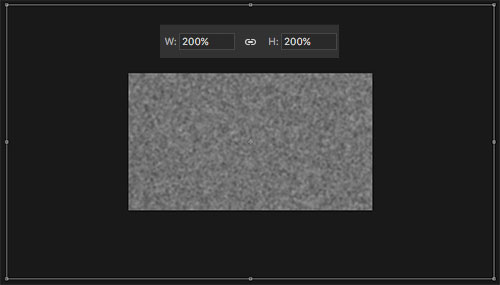
6 – Agora vá no menu IMAGE – ADJUSTMENTS – LEVES / IMAGEM – AJUSTES – NÍVEL ou aperte CTRL + L e coloque os valores 127 / 1 / 140 no valores de entrada, os valores de saúde deixem em 0 / 255 e clique em OK.
O fundo deverá ficar bem preto, com umas sujeiras brancas voando por ai.
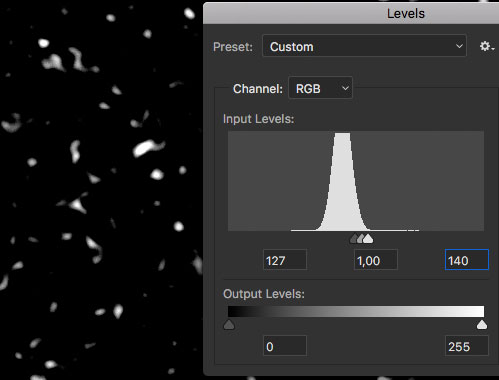
Vá para a próxima página, que vou lhe mostrar como criar o padrão de neve e utilizar na sua arte.
